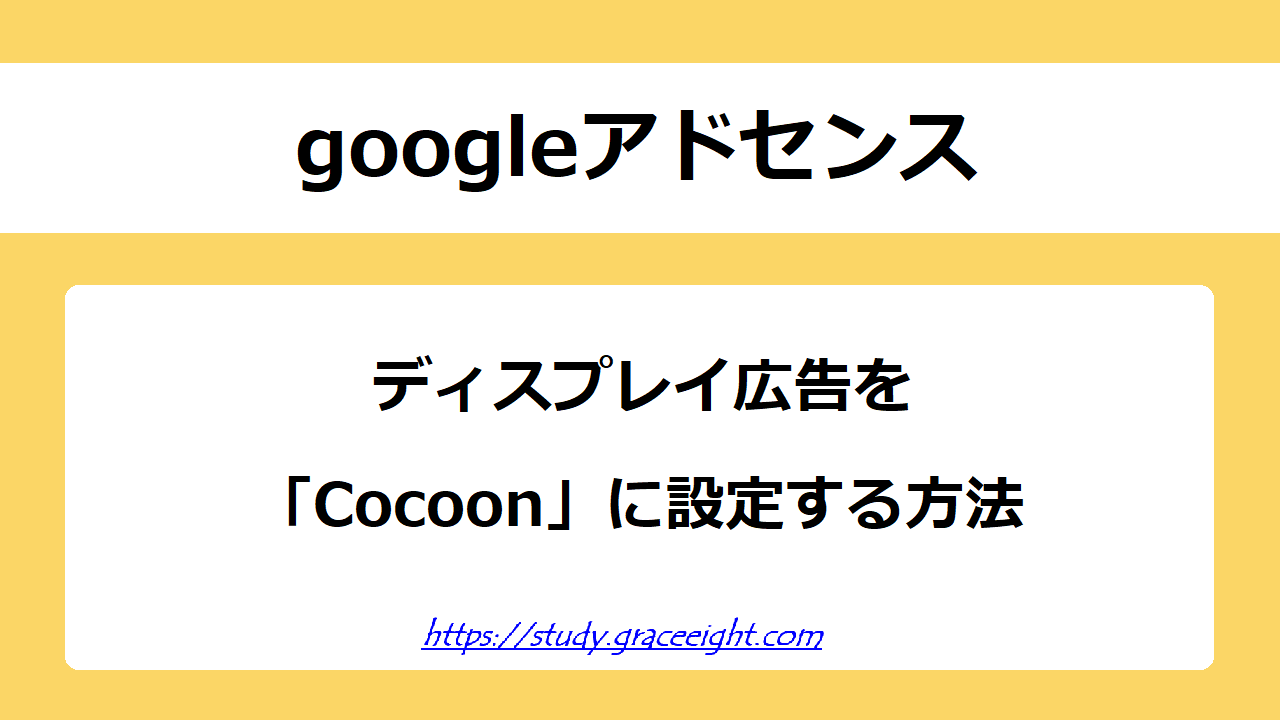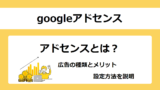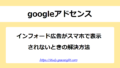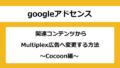アドセンスのディスプレイ広告は、画像や動画を使った広告でサイトのどこにでも表示することができます。
ディスプレイ広告のメリットは、大きく分けて2つあります。
1つは、目にとまりやすく、サービスの内容が伝わりやすいことです。画像や動画で視覚的に訴求することで、ユーザーの注意を引きやすく、サービスの内容をわかりやすく伝えることができます。
もう1つは、サイトのどんな位置にも表示できることです。記事の下部やサイドバーなど、ユーザーの目に留まりやすい位置に表示することで、クリック率を高めることができます。
この記事では、ディスプレイ広告のメリットを詳しく説明するとともに、WordPressテーマ「Cocoon」でディスプレイ広告を設定する方法を解説します。
【アドセンス】ディスプレイ広告とは
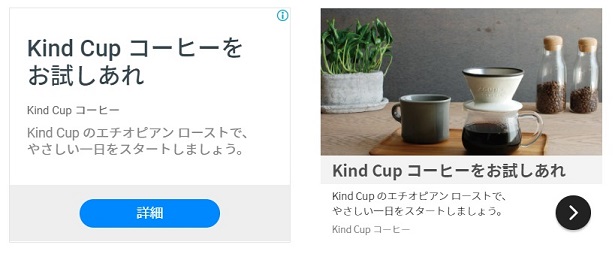
アドセンスのディスプレイ広告とは、画像や動画、テキストを使った広告のことです。目にとまりやすく広告であることがすぐ分かることが特徴です。記事の中や下、サイドバーなどサイトのどんな位置にも表示することができます。
【アドセンス】ディスプレイ広告のメリットとデメリット
ディスプレイ広告のメリットは、サービスの魅力が伝わりやすいことです。すぐに広告だと分かるスタイルで、サービスの内容が画像や動画などで表示されます。また、広告スペースが広い大きいので存在感があり目立ちます。
ディスプレイ広告の初期設定は、レスポンシブル形式です。広告の作成が簡単なので、時間をかけることなく仕上げることができます。
※レスポンシブとは、ページやユーザに合わせて自動的に最適なサイズに調整して画面表示すること
ディスプレイ広告のデメリットは、詳細なカスタマイズができないことです。広告の形は3タイプ(スクエア・縦長・横長)、サイズは2サイズ(レスポンシブル・固定)のみしか選択できません。
メリットでもありますが、存在感がある広告であるがためにコンテンツの流れを遮断してしまう可能性があります。そのため、たくさん表示しすぎるとユーザーのストレスにつながってしまいます。
ディスプレイ広告の設定方法
- アドセンスコードを取得
- アドセンスコードを「Cocoon」に設定
- ディスプレイ広告の表示位置の設定
ディスプレイ広告のアドセンスコードとは
アドセンスのディスプレイ広告をサイトに表示させるために、アドセンスコードを取得する必要があります。
アドセンスコードとは、広告を表示させるために必要なHTMLスペニットのことです。サイトの所定の位置に貼り付けることで広告が表示されます。
※スペニットとは、簡単に切り貼りして繰り返し使えることができる機能
アドセンスコードを「Cocoon」に設定することで、1回の設定でいくつものページに広告を表示させることができます。毎回、広告を貼り付ける必要がなく簡単に広告を表示させることができるので、ぜひ設定しておきましょう。
ディスプレイ広告のアドセンスコードを取得する
1.アドセンスにアクセスします。
2.アドセンスの画面から「広告」→「広告ユニットごと」→「ディスプレイ広告」をクリックします。
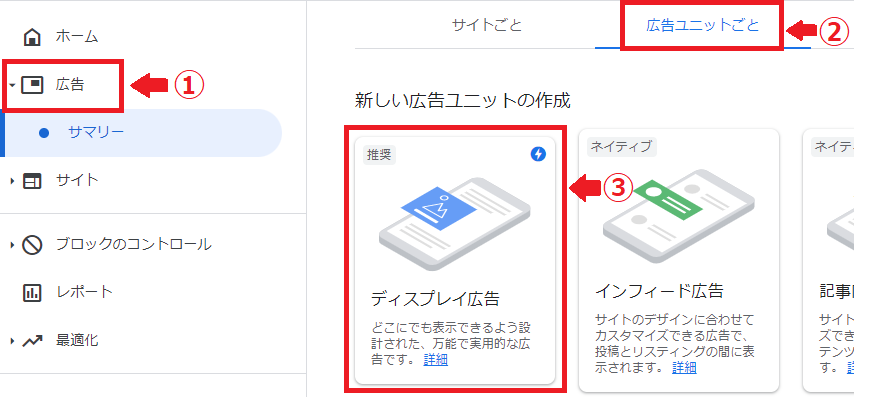
2.「広告ユニットの名前」を入力して、各項目を確認後に「作成」をクリックします。

3.ディスプレイ広告のアドセンスコードが作成されました。「コードをコピー」→「完了」をクリックします。
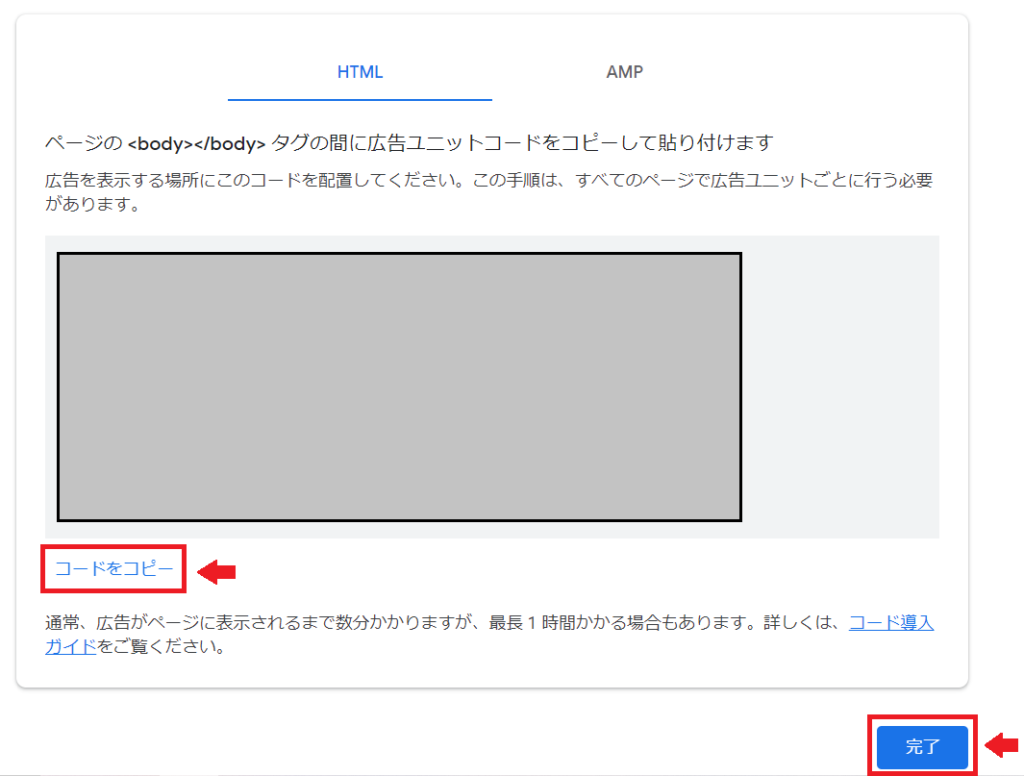
※作成したコードを再取得したいときは「既存の広告ユニット」の下に表示されている『コードを取得』をクリックしてください。
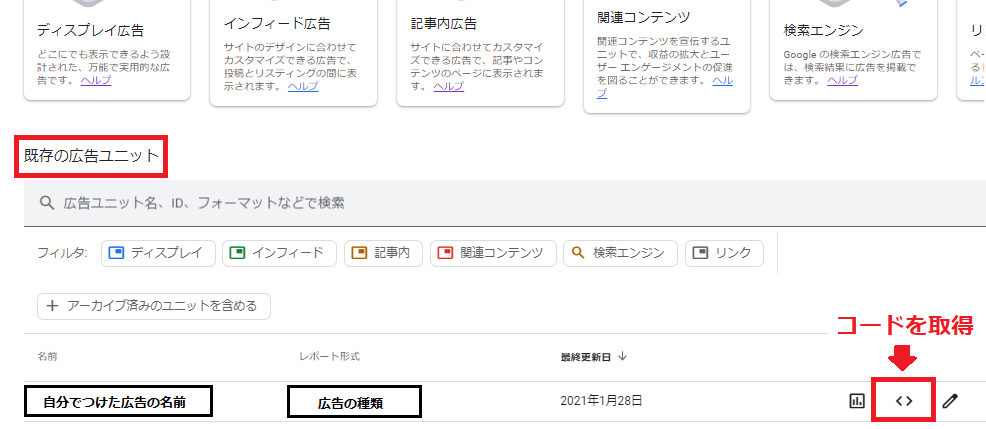
ディスプレイ広告のアドセンスコードを「Cocoon」に設定する
取得したディスプレイ広告のアドセンスコードを「Cocoon」に設定します。
1.WordPressにアクセスします。
2.「Cocoon設定」→「広告」タブをクリックします。
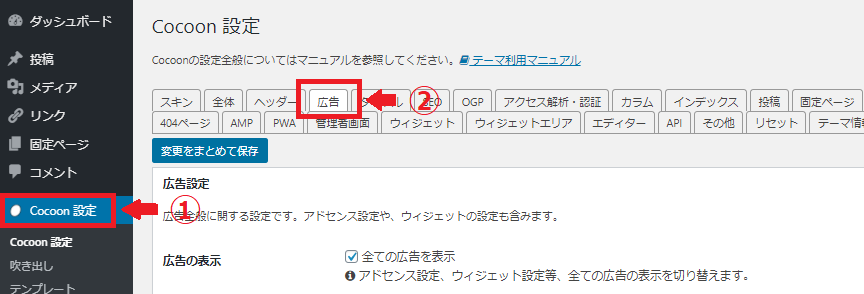
3.アドセンス設定の「広告コード」に先ほどコピーしておいたアドセンスコード(ディスプレイ広告コード)を貼り付けます。
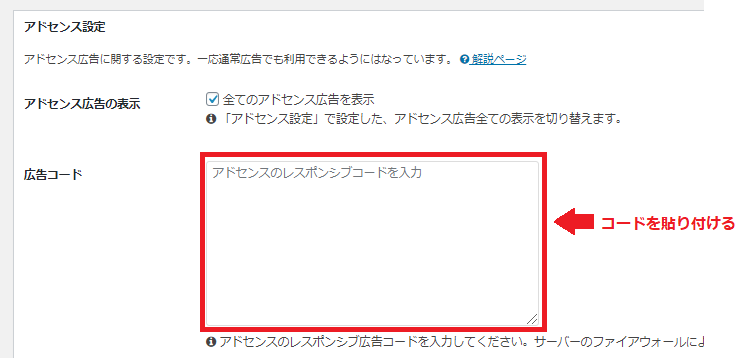
【アドセンス】ディスプレイ広告の表示位置の設定
続いて、ディスプレイ広告の表示位置の設定をします。
1.「広告の表示位置」でディスプレイ広告を表示させたい位置にチェック→「詳細設定」をクリックして広告タイプを選択します。
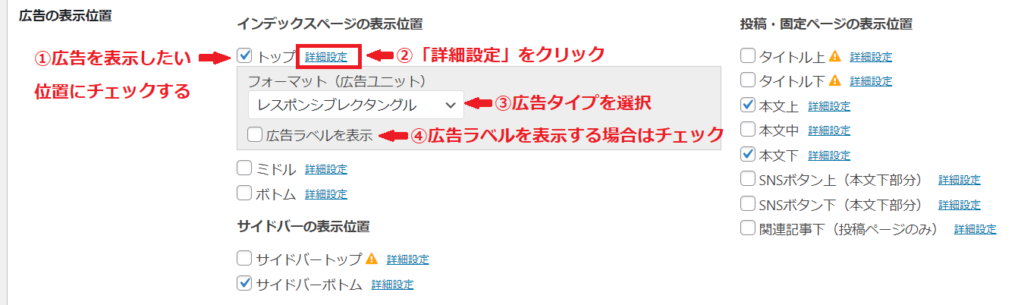
①広告を表示したい位置にチェックを入れる
②「詳細設定」をクリック
③広告タイプ「レスポンシブレクタングル」を選択する
※「レスポンシブレクタングル」にしておくことで、パソコンとモバイルそれぞれの画面で自動的に最適なサイズの広告が表示されます。
④広告ラベルを表示する場合はチェック
2.すべての設定が終われば「変更をまとめて保存」をクリックします。
以上で、アドセンスのディスプレイ広告設定が完了しました。すぐにディスプレイ広告が表示されない場合は、少し時間をおいてから再度確認してください。
アドセンス広告はたくさんの種類があります。ディスプレイ広告以外のアドセンス広告の詳しい説明はこちらをご覧ください。